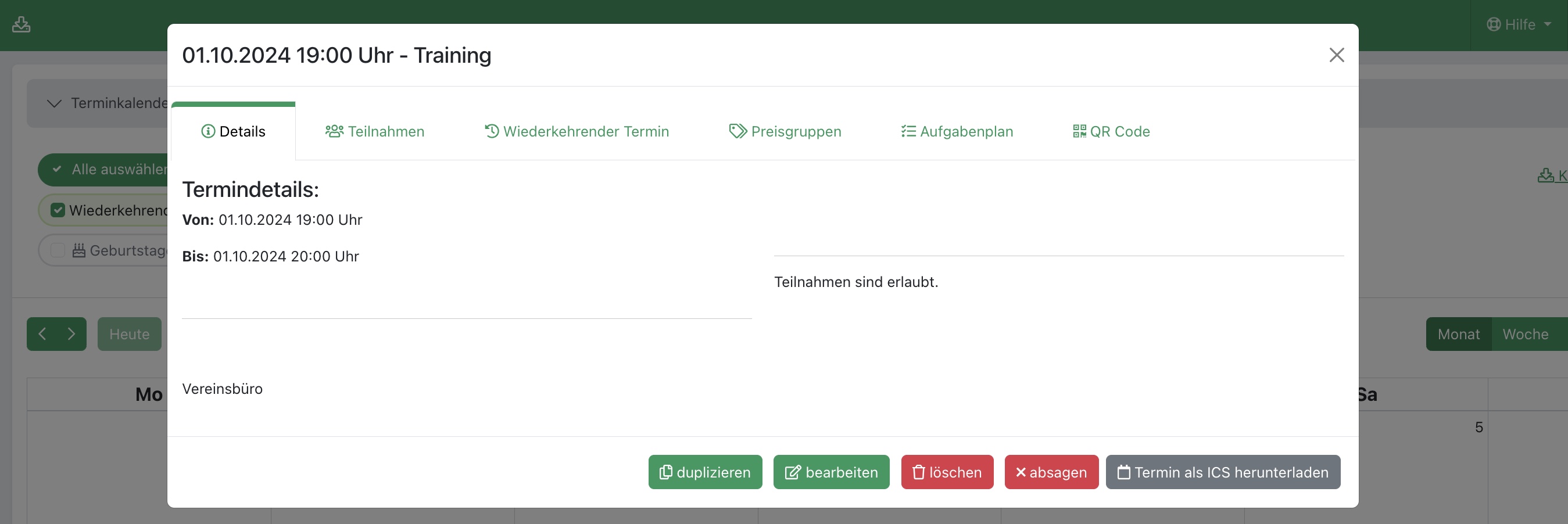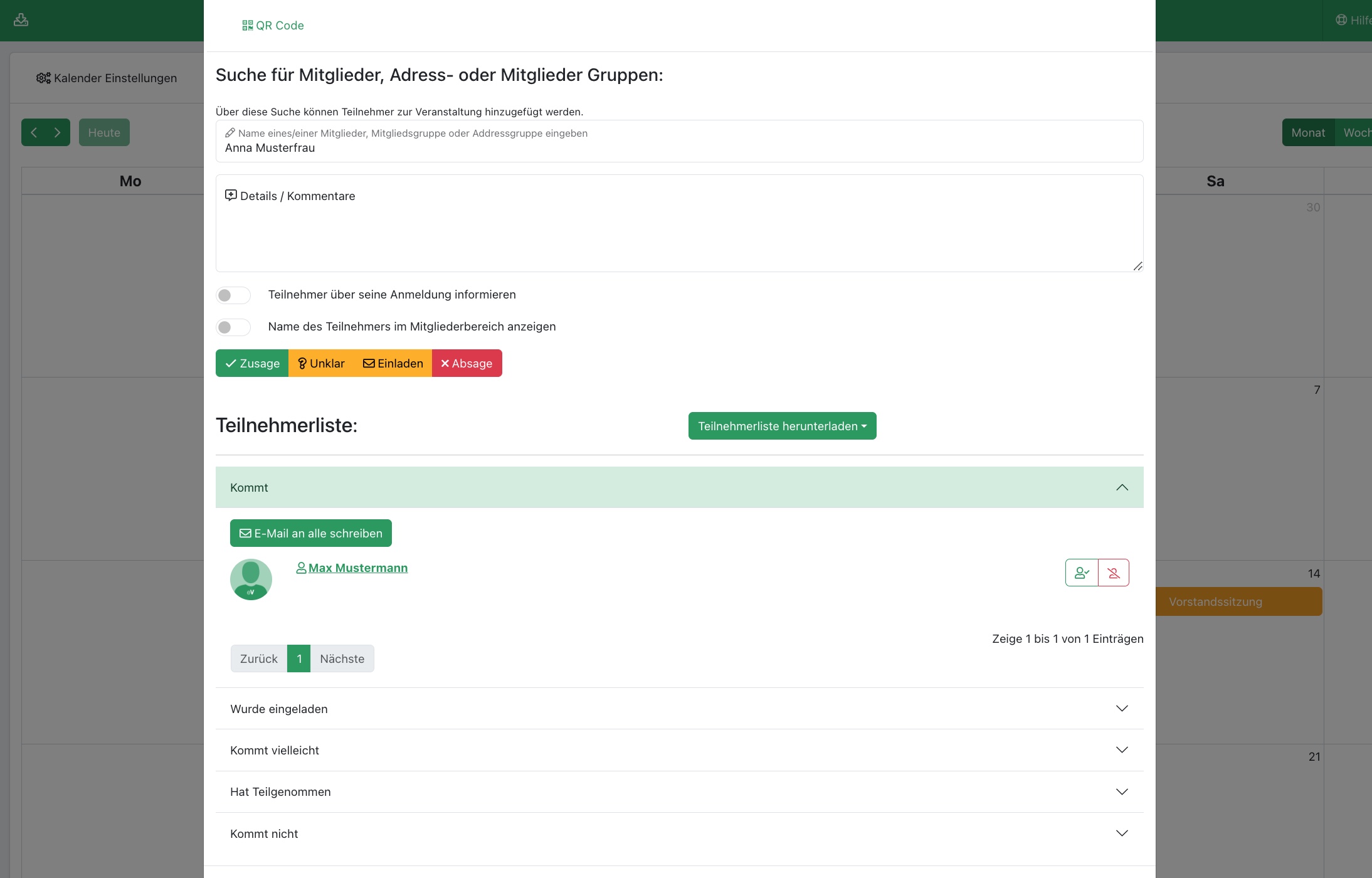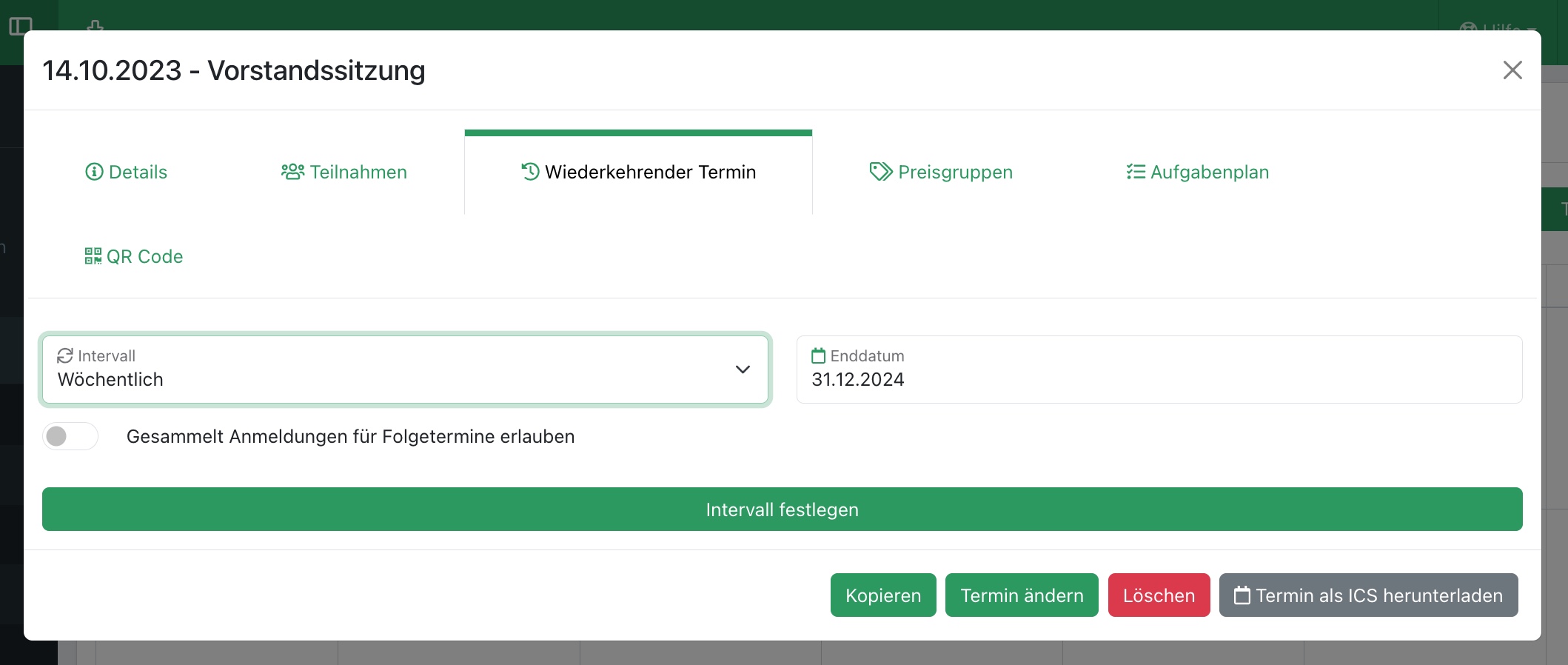3.1.3 Termindetails
Kategorien:
Termindetails
Benötigte Administrator-Rechte für diesen Bereich
Terminverwaltung (lesend oder lesend/schreibend)
Link zur Seite:
https://easyverein.com/app/events/
Wenn ihr in der Kalenderansicht einen Termin mit der linken Maustaste anklickt, öffnen sich in einem Pop-up Fenster auf der Seite die Termindetails.
Details
Hier seht ihr auf einen Blick die wichtigsten Daten zu eurem Termin wie Start- und Enddatum, Ort, die Beschreibung und die gewählte Teilnahmeoption.
Teilnahmen
Über das Suchfeld könnt ihr nach einzelnen Mitgliedern oder Adressen oder auch nach gesamten Mitglieds- und Adressgruppen suchen. Für einzelne Kontakte könnt ihr direkt eine der vorgegebenen Teilnahmeoptionen (Zusage, Unklar, Absage) auswählen oder eine Einladung per E-Mail auslösen. Es wird dabei eine E-Mail Vorlage aus den Systemeinstellungen versendet. Bei Suche und Auswahl einer Mitglieds- oder Adressgruppe können alle Mitglieder der Gruppe per E-Mail eingeladen werden.
Hinweis: Die Anzahl an Terminteilnahmen kann über Mitgliedsgruppen pro Woche beschränkt werden. Sollte eine solche Beschränkung aktiviert sein, erscheint bei der Eingabe eines Mitgliedsnamens ein entsprechender Hinweis, dass durch das Hinzufügen des Mitglieds als Teilnehmer dessen Wochenlimit überschritten werden könnte:
Alles zur Einrichtung der Teilnahmebeschränkung über Mitgliedsgruppen findet ihr hier.
Im unteren Bereich findet ihr die Teilnehmerlisten, aufgeteilt nach den Optionen “Kommt”, “Wurde eingeladen”, Kommt vielleicht”, “Hat Teilgenommen” und “Kommt nicht”. Alle Listen könnt ihr auch als Excel-Datei herunterladen. In der Liste “Kommt” können Teilnehmer rechts mit “Hat Teilgenommen” markiert werden und rutschen dann in die untere Liste “Hat Teilgenommen”.
Wiederkehrender Termin
Regelmäßig stattfindende Trainingseinheiten, Besprechungen und mehr können als wiederkehrende Termine festgelegt werden. Als Intervall könnt ihr neben “einfachen” Optionen wie wöchentlich oder monatlich auch “Benutzerdefiniert” wählen und darüber dann sehr komplexe Intervalle festlegen. Aktiviert ihr die Option “Gesammelt Anmeldungen für Folgetermine erlauben”, dann können sich eure Mitglieder bei der Anmeldung zu einem einzelnen Termin einer wiederkehrenden Serie auch direkt zu allen anderen Terminen der Serie anmelden. Setzt schließlich noch ein Enddatum und klickt auf “Intervall festlegen” und das System erzeugt die weiteren Termine der Serie.
Preisgruppen
Für kostenpflichtige Veranstaltungen könnt ihr hier eine oder verschiedene Preisgruppen mit verfügbarer Anzahl, Preis und Beschreibung hinterlegen. Mitglieder können dann bei ihrer Anmeldung je nach eurer Freigabe eine oder mehrere Preisgruppen auswählen, fügt ein Admin einen Teilnehmer hinzu, können die Preisgruppen ebenfalls ausgewählt werden. Aus Anmeldungen mit Preisgruppen können dann auch schnell und einfach die Rechnungen erzeugt werden, wahlweise einzeln je Preisgruppe oder gesammelt für alle (setzt Modul “Buchhaltung” in der Lizenz voraus).
Aufgabenplan (setzt Modul “Aufgabenverwaltung” in der Lizenz voraus)
Erfasst hier sämtliche Aufgaben, die für einen reibungslosen Ablauf eurer Veranstaltung erledigt werden müssen. Neben Name, Datum, Start- und End-Uhrzeit und Beschreibung könnt ihr auch ein verantwortliches Mitglied festlegen, dass per E-Mail über diese Aufgabe benachrichtigt wird. Alle Aufgaben zu einem Termin findet ihr übersichtlich im Aufgabenplan unten.
Über die Buttons in der unteren Leiste des Pop-up-Fensters stehen euch folgende Funktionen zur Verfügung
duplizieren
Hierüber öffnet sich die Maske zum Erstellen eines neuen Termins und die Eingaben des Termins, den ihr kopieren wollt, sind im neuen Termin schon automatisch vorausgefüllt.
bearbeiten
Hierüber öffnet sich die Maske in der ihr eure Eingaben für den Termin verändern könnt. Auf Wunsch kann beim Speichern der Änderungen eine Push-Benachrichtigung an Teilnehmer ausgelöst werden. Die Push-Benachrichtigung muss zunächst in den Einstellungen zur Vereinsapp aktiviert werden.
löschen
Der Termin wird zunächst in den Papierkorb (unter Sicherheit & Tools) verschoben.
absagen
Der Termin wird als abgesagt markiert. Auf Wunsch kann eine Push-Benachrichtigung an Teilnehmer ausgelöst werden, die zu dem Termin zugesagt hatten. Die Push-Benachrichtigung muss zunächst in den Einstellungen zur Vereinsapp aktiviert werden.
Termin als ICS herunterladen
Die heruntergeladene Datei könnt ihr in ein anderes Kalendertool importieren.
Häufige Fragen zum Bereich Termindetails
Wie lege ich wiederkehrende Termine an?
Wie kann ich mir eine Teilnehmerliste herunterladen?
Wie funktionieren Preisgruppen zu Terminen?
Wie erstelle ich einen Schichtplan für Veranstaltungen?
Wie kann die Terminteilnahme von Mitgliedern pro Woche beschränkt werden?
Nützliche interne Links
3.1.1 Eigene Kalender erstellen
Wendet euch für weitere Informationen gerne an unser Support-Team.